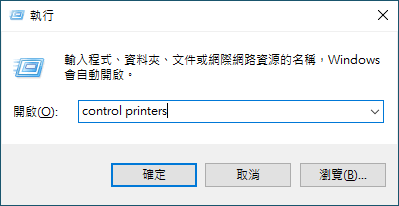我的機器無法進行網路列印
| 原因 | 動作 |
|---|
| 本機器會斷開與無線網路的連缐。 |
|
| 您的安全軟體阻止機器存取網路。 | 即使成功安裝後,一些安全軟體也可能封鎖存取而不顯示安全警示對話方塊。 若要允許存取,請參閱您的安全軟體的說明書或諮詢軟體製造商。 |
| 您的 Brother 機器尚未指定可用的 IP 位址。 |
|
| 失敗的列印工作仍在電腦的列印佇列中。 |
|
| 本機器未連接至無線網路。 | 列印無線區域網路報告,以檢查列印報告上的錯誤代碼。
|
如果您已檢查並嘗試了上述所有操作,但本機器仍無法列印,請解除安裝驅動程式 (Windows),然後再重新安裝。
此頁對您有幫助嗎?